如何取消屏幕锁定手机 安卓手机屏幕锁定密码错误怎么取消
日期: 来源:铲子手游网
在日常生活中,我们经常会遇到手机屏幕锁定密码忘记或输入错误的情况,当面对这种困扰时,我们该如何取消屏幕锁定呢?针对安卓手机用户,取消屏幕锁定的方法有很多种,可以通过输入Google账号密码、使用Find My Device远程解锁、或者通过硬件重置来取消屏幕锁定。在遇到这种情况时,不要慌张只需要按照正确的步骤来操作,便能轻松解决屏幕锁定的问题。
安卓手机屏幕锁定密码错误怎么取消
具体步骤:
1.打开手机的设置功能进入设置界面,在设置界面中点击“安全和隐私”。

2.再跳转到的安全和隐私界面,点击“锁屏和密码”,进入锁屏的设置界面。
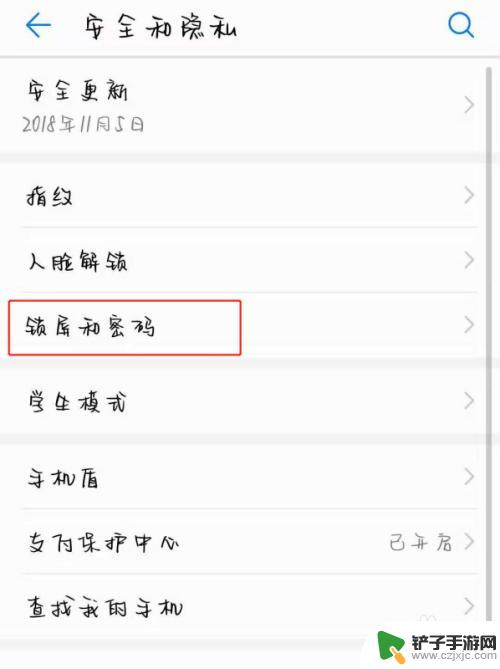
3.在锁屏和密码下方点击“锁屏密码”。
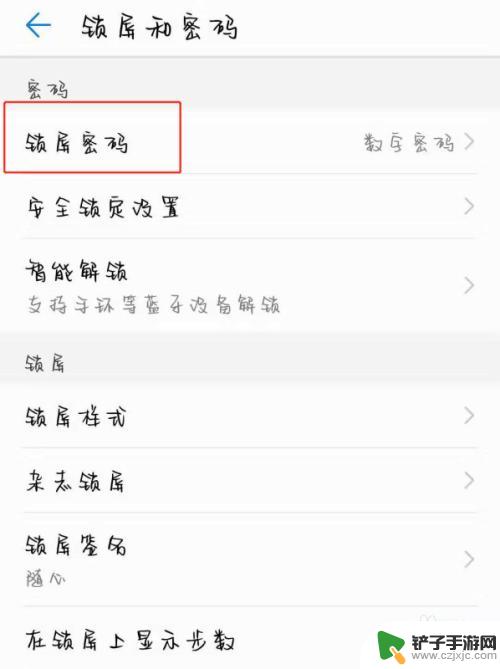
4.在进入锁屏密码界面后,点击选项最上方的“无密码”,进入锁屏的密码设置界面。进入锁屏的密码设置界面。
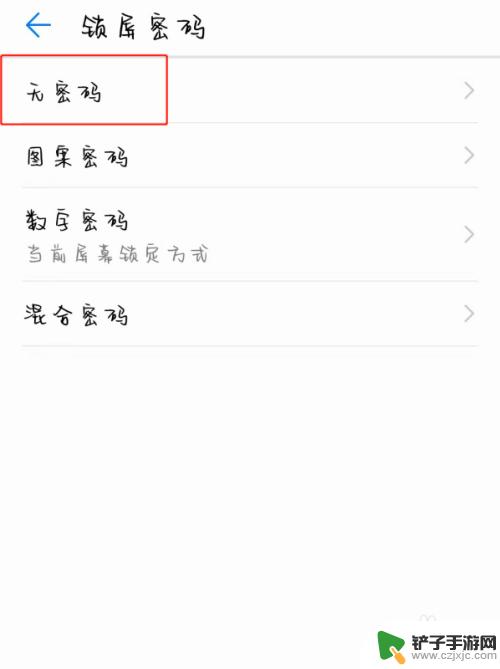
5.在点击无密码后弹出的窗口中,点击右下方的“继续”。然后手机就会清除锁屏密码,清除完成之后,手机的锁屏就取消了。
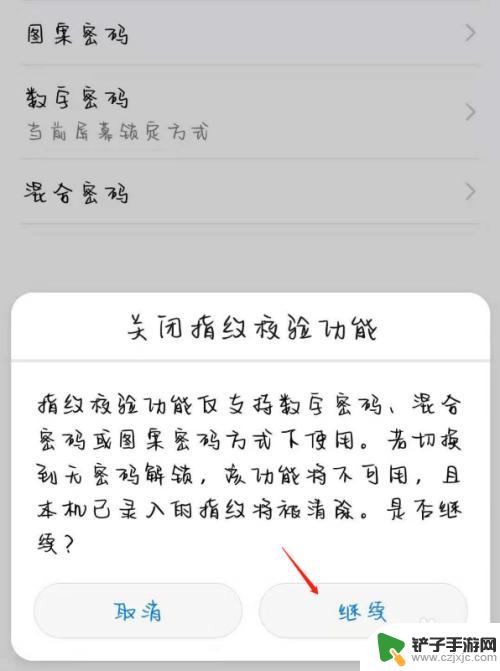
6.具体步骤总结如下:
1、打开手机的设置功能进入设置界面,在设置界面中点击“安全和隐私”。
2、再跳转到的安全和隐私界面,点击“锁屏和密码”,进入锁屏的设置界面。
3、在锁屏和密码下方点击“锁屏密码”。
4、在进入锁屏密码界面后,点击选项最上方的“无密码”,进入锁屏的密码设置界面。进入锁屏的密码设置界面。
5、在点击无密码后弹出的窗口中,点击右下方的“继续”。然后手机就会清除锁屏密码,清除完成之后,手机的锁屏就取消了。
以上就是如何取消屏幕锁定手机的全部内容,有遇到相同问题的用户可参考本文中介绍的步骤来进行修复,希望能够对大家有所帮助。














